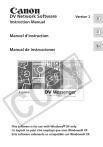Fonctionnement des camescopes avec DV Messenger. Canon DV Messenger
Ci-dessous, vous trouverez de brèves informations sur OPTURA 500, OPTURA Xi, OPTURA 30, OPTURA 40, OPTURA 300, OPTURA 400, ELURA 60, ELURA 65, ELURA 70, ELURA 40 MC. Ce logiciel permet la communication vidéo en temps réel, le partage d'enregistrements vidéo, la commande du camescope à partir d'un ordinateur, le partage d'images, la capture d'images fixes et l'accès à distance à l'ordinateur.
Caractéristiques clés
- Vidéoconférence en temps réel
- Partage d'enregistrements vidéo
- Commande du camescope à partir d'un ordinateur
- Partage d'images
- Capture d'images fixes
- Accès à distance à l'ordinateur
Questions fréquemment posées
Le système d'exploitation doit être Windows XP (Édition Familiale ou Professionnelle). Il doit y avoir un Pentium 500 MHz ou supérieur, 128 Mo de RAM ou mieux, une interface USB (1.1/2.0) ou IEEE1394 (compatible OHCI), 100 Mo d'espace disque, un affichage 800 x 600, et Windows Messenger 4.5, 4.6 ou 4.7.
Insérez le disque DIGITAL VIDEO SOLUTION DISK For Windows dans le lecteur de CD-ROM. Sélectionnez la langue et cliquez sur [Installer] pour le Logiciel DV Network. Suivez les instructions du programme d'installation.
Sélectionnez les images que vous souhaitez partager et téléchargez-les. Un fichier image dépassant 20 Mo ne peut pas être affiché.